win11怎么改待机时间 Win11怎么调整待机时间
更新时间:2025-03-28 16:42:04作者:xtang
Win11操作系统作为微软最新的一代桌面系统,带来了许多新的功能和优化,其中待机时间的调整也成为了用户们关注的焦点之一。在Win11系统中,通过简单的设置,我们可以轻松地调整待机时间,让电脑在不使用的情况下更加节能省电。接下来我们将介绍如何在Win11系统中改变待机时间的设置,让您的电脑更符合个人需求。
步骤如下:
1.首先点击下方的Windows按钮打开开始菜单。
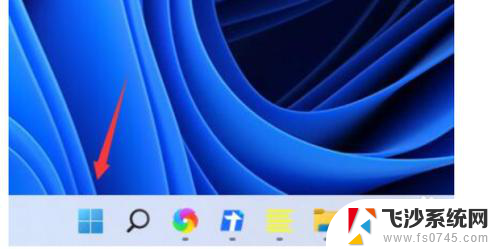
2.然后进入开始菜单中的系统设置。
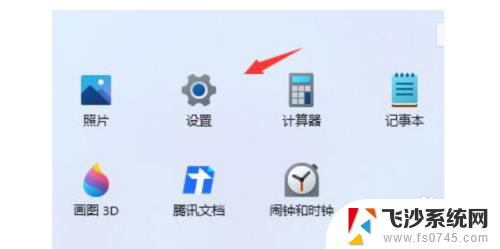
3.在系统设置中找到“电源”并进入。
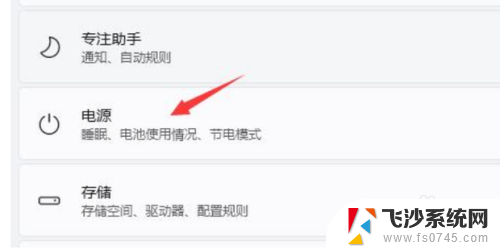
4.展开屏幕和睡眠,在其中就可以设置屏幕时间了。
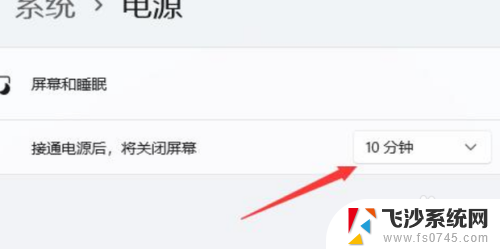
以上就是关于win11怎么改待机时间的全部内容,有出现相同情况的用户就可以按照小编的方法了来解决了。
win11怎么改待机时间 Win11怎么调整待机时间相关教程
-
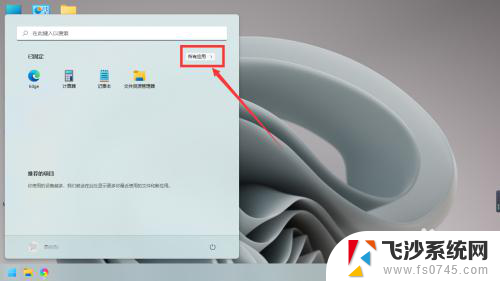 怎么调整息屏时间 Win11如何更改息屏和休眠时间间隔
怎么调整息屏时间 Win11如何更改息屏和休眠时间间隔2024-02-07
-
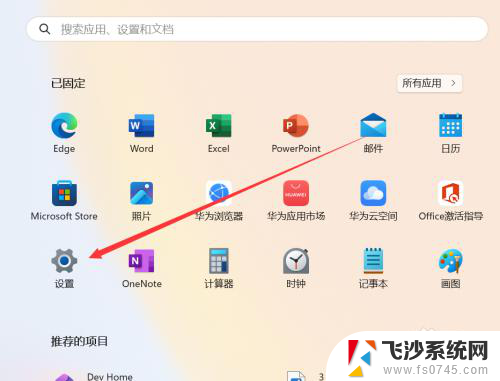 win11时间如何快速输入时间 Win11怎么调整日期和时间
win11时间如何快速输入时间 Win11怎么调整日期和时间2024-12-26
-
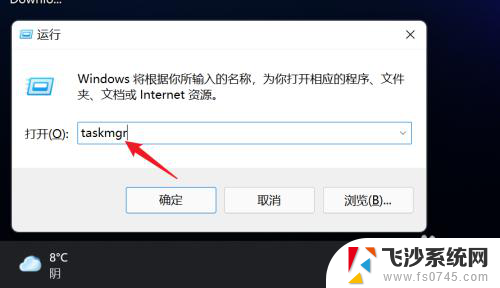 win11怎么看开机运行时间 win11怎么查看系统开机时间
win11怎么看开机运行时间 win11怎么查看系统开机时间2024-09-17
-
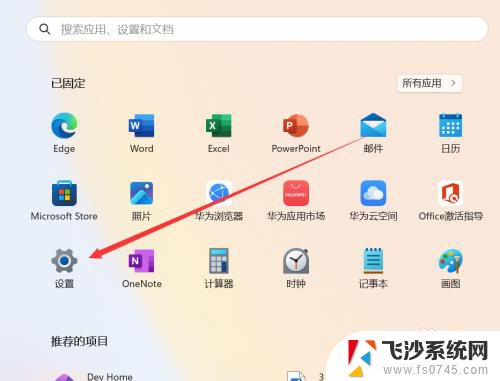 win11时间旁边显示日期 Win11怎么调整日期和时间
win11时间旁边显示日期 Win11怎么调整日期和时间2025-01-17
- win11设置启动时间 Win11开机时间怎么快速加速
- win11 时间 锁屏 如何调整Windows 11屏保启用时间
- win11怎么看什么时候开机 win11开机时间如何查看
- win11怎么设置日期 Win11怎么调整日期和时间
- win11怎么点开日期 Win11怎么调整日期和时间
- win11显示秒和日期 Win11系统怎么调整时间显示秒数
- 如何调整笔记本win11系统显示 Windows11如何设置显示模式
- win11电脑性能里面的 Win11性能模式设置方法
- win11改开始左边 Win11怎么把任务栏开始按钮移到左边
- win11密码删除不了 Windows11登录密码修改教程
- win11点app每次都要访问怎么关闭 Windows11如何禁止应用程序访问任务
- win11自带图片编辑器怎么使用 Mac图片编辑器快捷键
win11系统教程推荐
- 1 win11怎么改待机时间 Win11怎么调整待机时间
- 2 win11电源键关闭设置 怎么关闭笔记本上的功能键
- 3 win11设置文件夹背景颜色 Win11文件夹黑色背景修改指南
- 4 win11把搜索旁边的图片去电 微信如何关闭聊天图片搜索功能
- 5 win11电脑怎么打开蜘蛛纸牌 蜘蛛纸牌游戏新手入门
- 6 win11打开管理 Win11系统如何打开计算机管理
- 7 win11版本联想y7000风扇声音大 笔记本风扇响声大怎么办
- 8 如何设置笔记本开盖不开机 win11系统 win11翻盖开机取消方法
- 9 win11如何找到更改适配器设置 Win11系统如何更改适配器选项
- 10 win11如何设置编码 Win11系统utf 8编码设置步骤